
[ Orcad Layout: indice ] [ Pagina precedente ] [ Pagina successiva ]

Questa pagina l'ho scritta molto tempo fa e contiene materiale obsoleto
L'uso è sconsigliato e non posso più fornire alcun supporto
Per poter realizzare il circuito è necessario stampare separatamente i vari layer del circuito. Per far ciò occorre come prima cosa usare l'icona Post_processing > Set_up_batch.
Qui sotto riporto, in secondo piano, lo spreadsheet di post-processing che riporta i layer che compongono lo stampato sulle varie righe ed il settaggio dei parametri di output sulle colonne.

Dopo aver selezionato una delle righe (bottom_layer nell'esempio qui riportato), cliccato con il tasto destro del mouse e scelto modify, appare la finestra che permette di impostare i vari parametri:
Cliccando con il tasto destro su una riga dello spreadsheet di post-processing e scegliendo preview si scoprono due cose che lasciano perplessi:
Visualizzare lo spreadsheet di post-processing in circa metà schermo
Cliccare con il tasto destro sulla riga del layer interessato e premere preview
Dimensionare la finestra di preview per occupare circa metà schermo
Cliccare in un punto qualunque della finestra di preview
Cliccare sull'icona Inizialize_color, cliccare con il tasto destro del mouse sulla riga interessata, nella colonna con il colore, e scegliere il colore nero
Tornare allo spreadsheet di post-processing (senza chiudere le alte finestra), cliccare con il tasto destro del mouse sulla riga interessata e scegliere Save_colors.
Un intervento sempre necessario per una migliore leggibilità è quello di editare il layer Assembly, cioè quello che contiene il disegno dei componenti ed i rispettivi valori oltre a scritte varie. In particolare è necessaria la corretta rotazione e lo spostamento delle scritte che si sovrappongono. È utile anche l'aggiunta di scritte, anche se non saranno presenti sullo stampato (a meno che si voglia realizzare anche una serigrafia).
Per editare un layer (solo graficamente !) è sufficiente intervenire con i tool disponibili quando è aperta la finestra di preview.
Finalmente, per stampare i layer attivati è necessario usare il comando Post_processing > Run_batch. Ogni layer è stampato su un foglio diverso ed ovviamente per ciascuno di essi sarà necessario introdurre il supporto adeguato, carta piuttosto che lucido.
Un metodo alternativo per la stampa in scala di un singolo layer è quello di evidenziarlo nello spreadsheet di Post_process e, dopo aver cliccato con il tasto destro del mouse, selezionare Plot_to_print_manager.
Di seguito quattro viste del circuito di esempio scelte tra le molte disponibili, stampate non in scala. Nell'ordine:
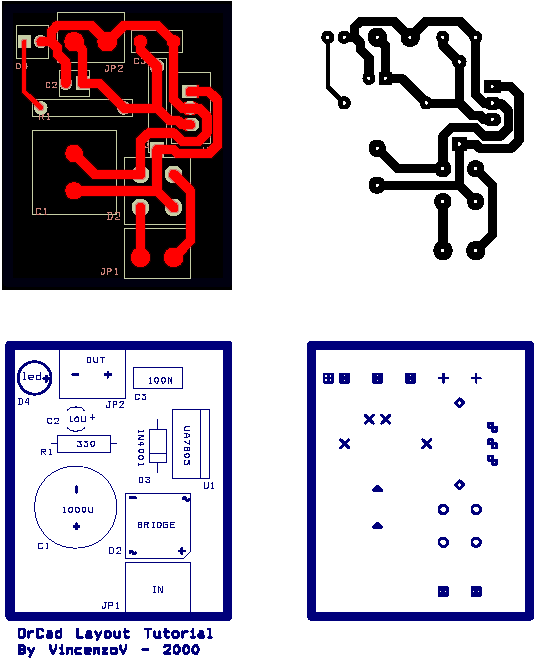
OrCad Layout - Versione 2.0e - Novembre 2001
Copyright © 2001, Vincenzo Villa (https://www.vincenzov.net)
Permission is granted to copy, distribute and/or modify this document under the terms of the GNU Free Documentation License, Version 1.2 or any later version published by the Free Software Foundation; with no Invariant Sections, with no Front-Cover Texts and with no Back-Cover Texts. A copy of the license is included in the section entitled "GNU Free Documentation License".